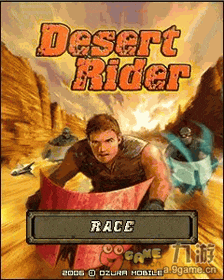忘记Windows11开机密码如何解决详细步骤指南!
2025-02-25 09:15:26作者:饭克斯
在现代社会电脑已经成为了我们生活和工作中不可或缺的工具。尤其是Windows 11操作系统,以其出色的用户体验和方便的功能而备受欢迎。不过当我们忘记了Windows 11的开机密码时,就会面临一系列麻烦。本文将为您提供详细的步骤指南,帮助您轻松解决这一问题。

首先确保您尝试使用常用的密码组合。如果您使用的是微软账户登录,可以通过点击“我忘记了密码”链接来重置密码。系统会引导您通过电子邮件或短信验证身份,按照指示操作即可。
如果您使用的是本地账户,并且不记得密码,依然有几种方法可以解决。以下是几种常见的方法供您参考:
方法一:使用密码重置盘
如果您在创建本地账户时事先制作了密码重置盘,您可以使用这个重置盘来重置密码。具体步骤如下:
在登录界面输入错误密码,系统会提示您“重置密码”。
插入创建好的密码重置盘,点击“重置密码”。
按照向导的指示操作,输入新密码并确认。
完成后拔掉密码重置盘,重新启动电脑,用新密码登录。
方法二:通过安全模式重置密码
若您没有密码重置盘,可以尝试开启安全模式。步骤如下:
启动电脑并按住F8键,直到出现高级启动选项。
选择“安全模式”进入操作系统.
在安全模式下,点击“开始”按钮,然后选择“控制面板”。
在“用户账户”选项中,选择需要重置密码的账户。
选择“更改密码”,根据提示输入新密码并确认。
方法三:使用相关软件重置密码
如果以上方法都不能解决问题,您可以考虑使用专业的软件工具。市面上有一些专业的密码重置工具,如Ophcrack、PCUnlocker等。请按照软件说明进行操作:
下载并安装所需的软件,通常需要另一个能正常使用的电脑。
创建可启动的USB或CD,通过该设备启动您的Windows 11电脑。
加载软件后您可以选择需要重置密码的账户,并按照指引重置密码。
方法四:重置Windows 11系统
最后一种办法是通过重置系统来解决问题。在这种情况下,您可以选择保留个人文件,或者完全删除数据:
创建Windows 11启动U盘,使用另一个计算机下载Windows 11镜像并制作启动盘。
插入U盘,重启计算机并进入BIOS设置界面,设置USB启动。
按照提示进行操作,选择“重置此电脑”的选项,之后根据需求选择保留或删除文件。
,重置系统会失去一些设置和应用,建议在尝试这一方法之前根据需要备份重要文件。
总结而言忘记Windows 11开机密码虽然让人感到困扰,但通过以上方法,您可以轻松解决。如果您平时对密码管理比较粗心,建议使用密码管理工具记录账户密码,避免今后再次出现遗忘的情况。同时为了保护您的个人数据安全,记得定期更改密码及制作密码重置盘,以备不时之需。
希望这篇指南能够帮助到您,如果您还有其他疑问,请随时留言或咨询专业人士!